Filtro de subprocesos
Utilice este filtro de nivel de evento para „cut out" una parte del proceso de todos los casos. Cuando los criterios para el subproceso no se aplican, el caso se excluye por completo. Por ejemplo, en un proceso de aprobación de una orden de compra, desea centrarse en la parte desde la creación de la orden de compra hasta que la orden de compra se marca como aprobada. Otro ejemplo es, en un proceso de resolución de tickets de un centro de servicio, desea ver solo la parte que está siendo tratada por el departamento de soporte de segundo nivel.
La siguiente captura de pantalla muestra la configuración del subproceso desde la primera aparición de Marcar pedido como completo o Sugerir opciones relevantes a la última ocurrencia de la actividad Notificar al cliente que la bicicleta está lista para ser recogida.
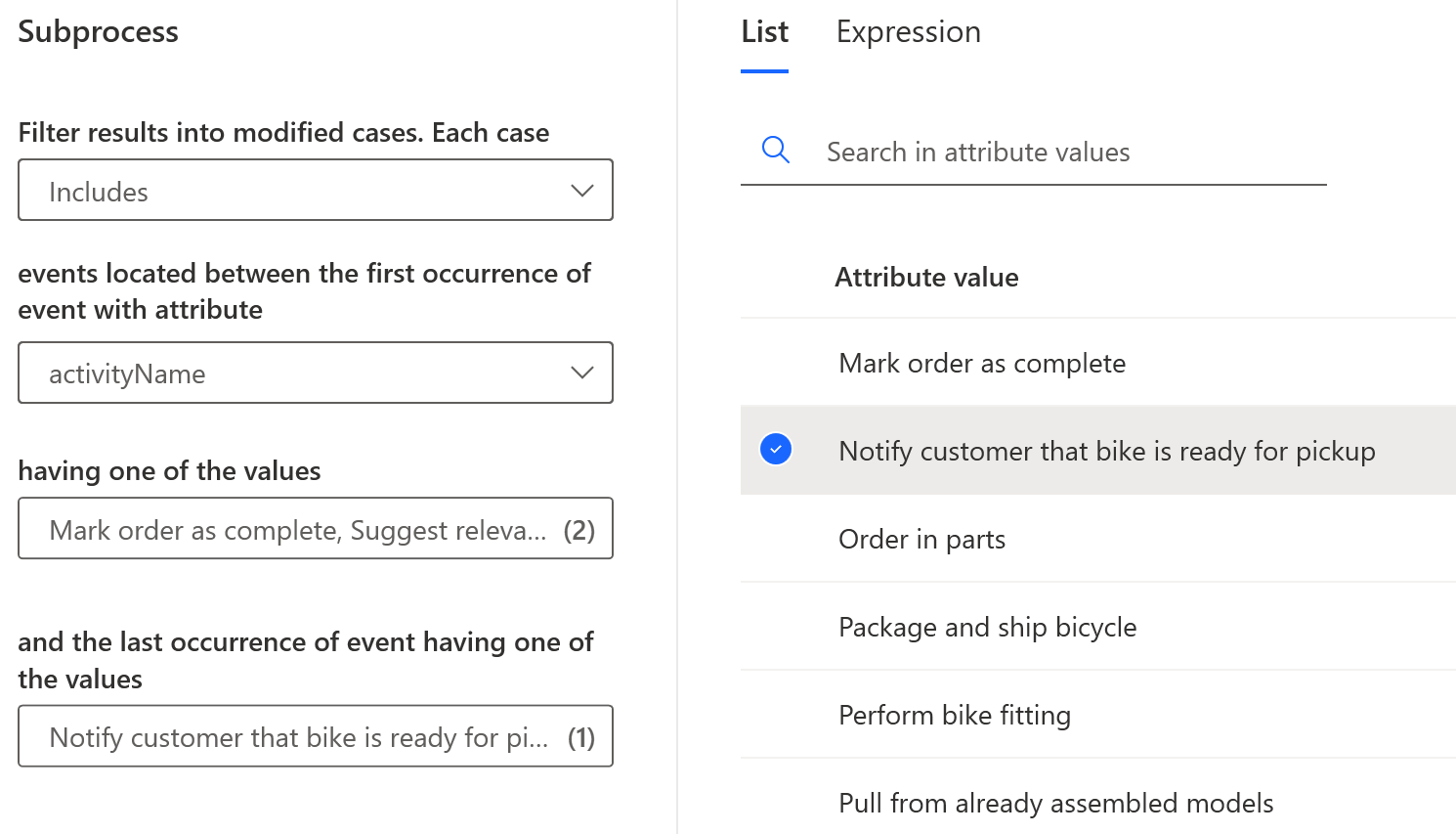
Definir el filtro de subprocesos
En general, este filtro se puede definir como la extracción de eventos de cada caso en orden cronológico desde la primera aparición del evento con valores específicos del primer atributo hasta la última aparición del evento con valores específicos del segundo atributo.
Desde los eventos ubicados entre la primera ocurrencia del evento con atributo menú desplegable, seleccione el atributo en base al cual se seleccionan los eventos en el caso.
Seleccione el campo que tiene uno de estos valores y luego seleccione qué eventos pertenecen al primer grupo de eventos en la pestaña Lista a la derecha. Sus selecciones aparecen en el campo.
Seleccione el campo y la última aparición del suceso que tenga uno de estos valores y luego seleccione qué eventos pertenecen al segundo grupo de eventos en la pestaña Lista a la derecha. Sus selecciones aparecen en el campo.
Usar valores de lista y expresión
Hay dos posibilidades para definir los valores de los criterios de filtro. Esto se hace en la pestaña Lista o Expresión.
Lista: Disponible para atributos de cadena. Seleccione o quite valores de y desde la lista. Si la lista es larga, puede usar la búsqueda para encontrar valores específicos.
Expresión: Disponible para atributos de cadena y numéricos. Especifique una expresión como
„Starts with", „Contains"para cadena y, una expresión como„Greater than", „Equal"para atributos numéricos.También puede seleccionar fx para usar métricas personalizadas.